¿Por qué obtiene el dispositivo de error DXGI colgado y cómo solucionarlo?
Publicado: 2025-08-04El mensaje de error DXGI colgó el mensaje es uno de los bloqueos más frustrantes que puedes obtener, especialmente cuando estás jugando un juego de alta gama o ejecutando un programa de gráficos pesados. Estás en medio de un partido, un renderizado o incluso solo cargando en un mapa, y de repente la aplicación se cierra sin previo aviso.
Este error está vinculado a DirectX y su tarjeta gráfica , y aparece cuando la GPU deja de responder a los comandos del sistema. A menudo afecta a los usuarios con tarjetas NVIDIA o AMD que ejecutan juegos modernos, motores 3D como un motor Unreal o herramientas que dependen en gran medida de DirectX 11 o 12 .
Muchas personas lo ven después de una actualización, mientras que otras lo obtienen al azar durante el juego. Lo que está claro es que algo está interrumpiendo la conexión entre su juego y su sistema de gráficos, y si no lo soluciona, seguirá volviendo.
Pero no te preocupes. Esta guía explica por qué ocurre el error y le muestra correcciones paso a paso que funcionan tanto en Windows 10 como en 11 . Ya sea que la causa sea un problema del conductor, un problema de energía o una configuración enterrada en el registro, encontrará soluciones reales a continuación.
¿Qué es el dispositivo de error DXGI colgado?
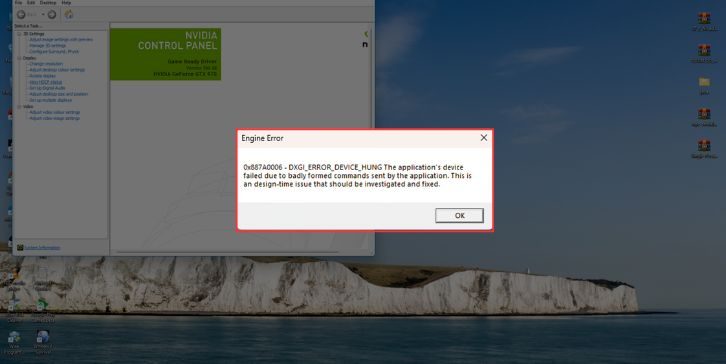
Este error aparece cuando su tarjeta gráfica deja de responder durante una tarea pesada, como juegos, representación 3D o reproducción de video. Es común en los juegos DirectX 11 o 12 , especialmente cuando el sistema no puede mantenerse al día con la carga de la GPU o cuando algo rompe la comunicación entre el juego y el controlador de gráficos.
Algunos usuarios ven este bloqueo segundos después de que se carga un juego. Otros lo informan durante las largas sesiones. De cualquier manera, es frustrante, especialmente cuando estás en medio de algo importante.
El mensaje completo generalmente incluye DXGI_ERROR_DEVICE_HUNG , y a veces hace referencia a un archivo como nvlddmkm.sys . Es más común con las tarjetas gráficas NVIDIA , pero los usuarios de AMD tampoco son inmunes.
Este no es un error raro. Aparece en juegos como Warzone , Fortnite y herramientas como Unreal Engine , causando accidentes e incluso reinicios. Pero las correcciones son simples si las sigue paso a paso.
¿Qué causa el error del dispositivo DXGI colgado?
No hay una sola razón detrás de este bloqueo: a menudo es una combinación de presión de hardware, errores del controlador o configuraciones del sistema que no funcionan bien juntos. Si su GPU se vuelve abrumada o deja de responder lo suficientemente rápido, Windows obliga a la aplicación a cerrar. A continuación se presentan los desencadenantes más comunes que causan el error del dispositivo DXGI colgado.
- Tiempo de espera de GPU (configuración TDR demasiado baja)
- GPU overclockeada causando inestabilidad
- Conductores de GPU corruptos o obsoletos
- Bugs de motor de juego (Unreal Engine, Unity)
- Recursos del sistema insuficientes (VRAM, RAM)
- Aplicaciones de fondo Charling con hilos de GPU
- PSU defectuosa o GPU de sobrecalentamiento
- Las actualizaciones de Windows interfieren con el comportamiento de GPU
¿Cómo solucionar el dispositivo de error DXGI colgado?
Resolver este error no siempre requiere un hardware nuevo. La mayoría de las veces, se puede solucionar cambiando algunas configuraciones, actualizando sus controladores o reduciendo la carga de trabajo de la GPU. Pruebe cada método debajo de uno por uno hasta que su sistema se ejecute sin problemas nuevamente.
SEX 1: Actualice o reinstale sus controladores de GPU
Los viejos conductores a menudo conducen a accidentes como este. Y a veces, incluso un nuevo conductor se corrompe. Use DDU (Desinstalador del controlador de visualización) para eliminar completamente su controlador de GPU primero.
Luego visite el sitio web de Nvidia o AMD y descargue la última versión estable para su tarjeta gráfica. Después de reinstalar, reinicie su sistema antes de iniciar el juego o la aplicación nuevamente.
Arreglar 2: Aumentar el retraso TDR en el registro de Windows
TDR (detección y recuperación de tiempo de espera) controla cuánto tiempo espera Windows antes de decidir que su GPU ha dejado de funcionar. Si es demasiado corto, se bloquea demasiado pronto.
Sigue estos pasos:
- Presione
Win + R, escribaregedity presione Entrar - Navegue a:
HKEY_LOCAL_MACHINE\SYSTEM\CurrentControlSet\Control\GraphicsDrivers - Haga clic con el botón derecho> NUEVO> DWORD (32 bits) Valor
- Nombrarlo
TdrDelay - Establezca el valor en
10 - Cierre y reinicie su PC
Esto le da a la GPU más tiempo para responder bajo una carga pesada.
Arreglar 3: Underclock de su GPU ligeramente
El overclocking mejora el rendimiento, pero también causa inestabilidad. Algunas GPU no pueden manejar las cargas máximas durante largos períodos, incluso si están superados por la fábrica.
Abra el Afterburner de MSI o la aplicación de ajuste de su GPU y baje el reloj y el reloj de memoria central en 50–100 MHz. Luego prueba de nuevo. Puede sonar como una rebaja, pero esto a menudo estabiliza el sistema bajo estrés DirectX.

Arreglar 4: Desactivar superposiciones de GPU
Las superposiciones parecen inofensivas, pero muchos causan conflictos ocultos. Discord, Steam, GeForce Experience o incluso Windows Game Bar puede bloquear motores de renderizado.
Cierre estas aplicaciones antes de lanzar su juego. Si es necesario, deshabilite sus superposiciones por completo en la configuración. Algunos usuarios también informan bloqueos vinculados a Razer Cortex , AMD Revive u otras herramientas de refuerzo de rendimiento.
FIJO 5: Configuración de gráficos más bajos en el juego
Si su GPU está cerca de sus límites de rendimiento, el juego puede desencadenar el bloqueo bajo presión. Reducir su configuración puede ayudarlo.
Prueba esto:
- Baje su resolución por un paso
- Apague el trazado de rayos, el desenfoque de movimiento y el postprocesamiento
- Reducir la textura y la calidad del sombreador
- Reinicie el juego y vea si funciona más
Esto es especialmente útil si el error ocurre en mapas o escenas específicos.
FIJO 6: Verifique la temperatura y la energía de la GPU
El calor mata el rendimiento. Si su GPU está funcionando más caliente de 85 ° C bajo carga, podría estrangular o bloquear.
Para monitorear temperaturas y energía:
- Use HWMonitor , GPU-Z o Afterburner
- Compruebe si Temps Spike durante el juego
- Si es necesario, mejore el flujo de aire del caso o limpie el polvo
- También revise la potencia de su PSU : una fuente de alimentación débil o envejecida puede no manejar la carga completa
La inestabilidad de potencia es una de las causas más pasadas de este error.
FIJO 7: Ejecutar la herramienta de diagnóstico DirectX
Esto ayuda a verificar si hay un problema más profundo con DirectX , sus controladores de GPU o Windows.
Para hacer esto:
- Presione
Win + R, escribadxdiagy presione enter - Espere a que termine de escanear
- Verifique la pestaña de visualización en busca de errores
- Guarde el informe si está contactando con el soporte
No arregla nada directamente, pero ayuda a detectar la compatibilidad o las banderas de hardware.
SEX 8: Use opciones de lanzamiento específicas del juego
Algunos juegos, especialmente los títulos de Unreal Engine 4 , se bloquean más en el modo DX12.
Prueba esta solución:
- En Steam, haga clic derecho en el juego> Propiedades
- En Opciones de lanzamiento , escriba:
-dx11
Esto obliga al juego a usar DirectX 11 en lugar de 12. Es menos exigente y, a menudo, más estable.
Error DXGI vs dispositivo DXGI eliminado: Conozca la diferencia
Es fácil confundir estos dos errores. Si bien se ven similares, provienen de diferentes problemas. El dispositivo colgado ocurre cuando la GPU no responde debido a los problemas de alta carga o del controlador.
El dispositivo eliminado , por otro lado, significa que el sistema cree que la GPU está desconectada o ha fallado por completo. Eso suele ser un problema de hardware o energía.
Las correcciones para ambos superposiciones, pero el dispositivo eliminado puede requerir pruebas más profundas o reemplazo de hardware.
¿Cuándo culpar a Hardware vs Software?
Si este choque ocurre en uno o dos juegos, probablemente sea un problema de piloto o un error específico del juego. A menudo puede resolverlo con actualizaciones o ajustes en el juego.
Pero si cada juego se bloquea, o su pantalla se vuelve negra bajo carga, su GPU , PSU o incluso la placa base podría ser inestable.
Ejecute Furmark , Heaven Benchmark o 3DMark para probar su tarjeta. Si también se bloquea durante los puntos de referencia, es probable que sea un problema de hardware, no un software.
Consejos para evitar este error en el futuro
Una vez que haya solucionado el problema, es una buena idea mantener su sistema en un estado estable para evitar que regrese. Los consejos a continuación pueden ayudarlo a mantener el rendimiento, proteger su GPU y evitar futuros bloqueos como el dispositivo DXGI colgado.
- Mantenga los controladores actualizados
- Evite los overclocks altos o inestables
- No ejecute superposiciones de fondo durante los juegos
- Monitoree las temperaturas con frecuencia y limpie su PC
- Use una fuente de alimentación confiable con suficiente potencia
- Instale actualizaciones opcionales de Windows para la compatibilidad de GPU
- Sigue a la configuración del juego recomendado
- Actualizar firmware de GPU si se lanza una solución
Pensamientos finales
El dispositivo de error DXGI colgado Crash puede sentirse grave, pero en la mayoría de los casos, es causado por algo que puede solucionar en casa. Ya sea que se trate de un conductor inestable de GPU, demasiado calor o una superposición de fondo con tu juego, no estás atascado.
Las soluciones como el aumento del retraso de TDR o el subclaspe pueden sonar técnicos, pero han ayudado a miles de jugadores a mantener sus juegos estables. Tómelo paso a paso. Y si su GPU todavía se porta mal después de todo, no descarte hardware.
